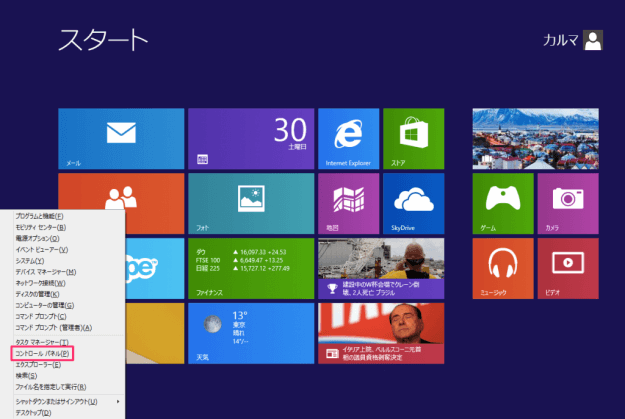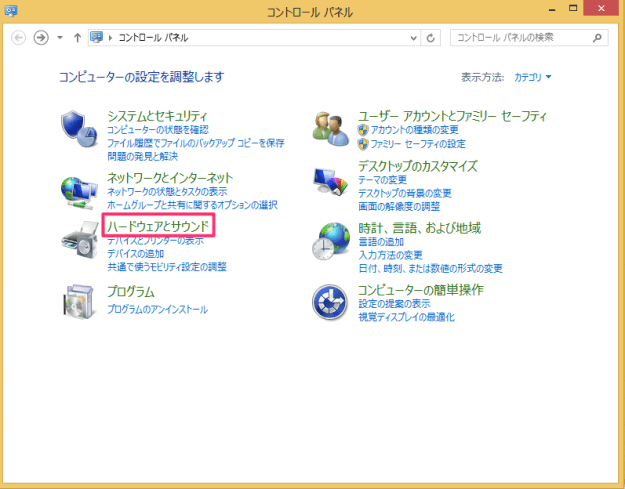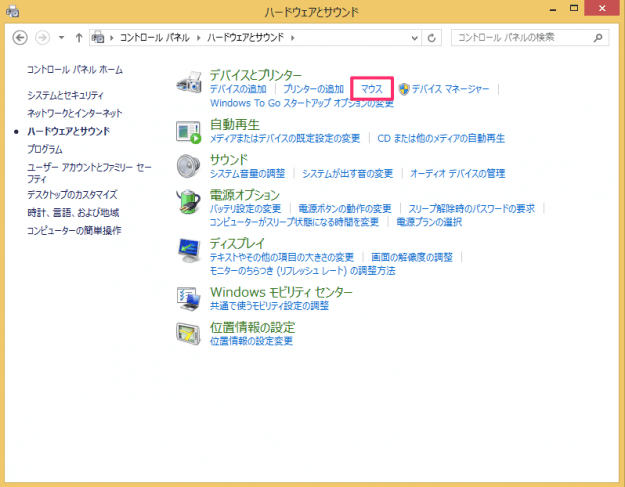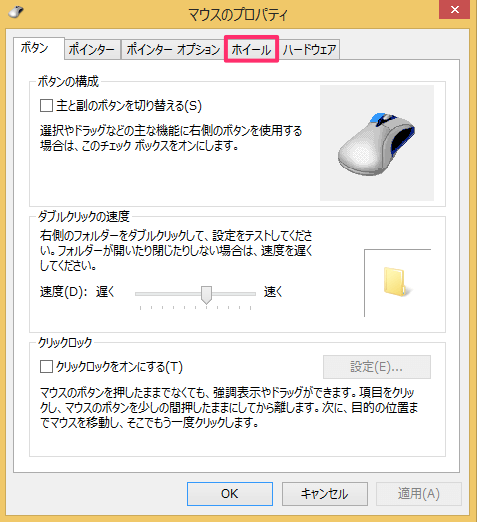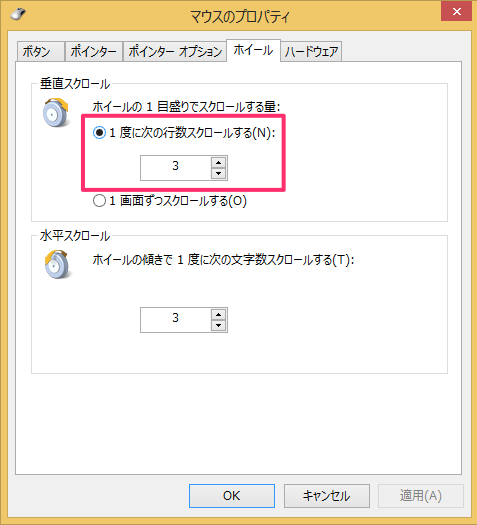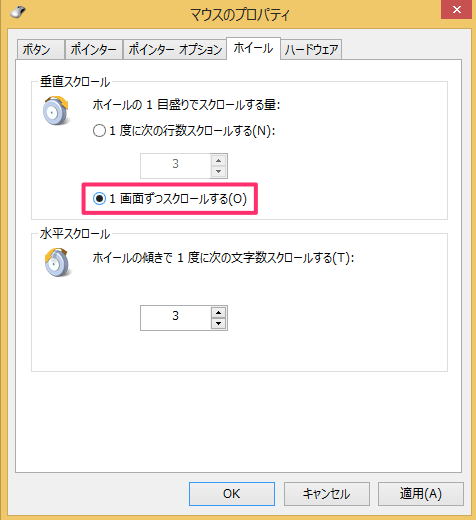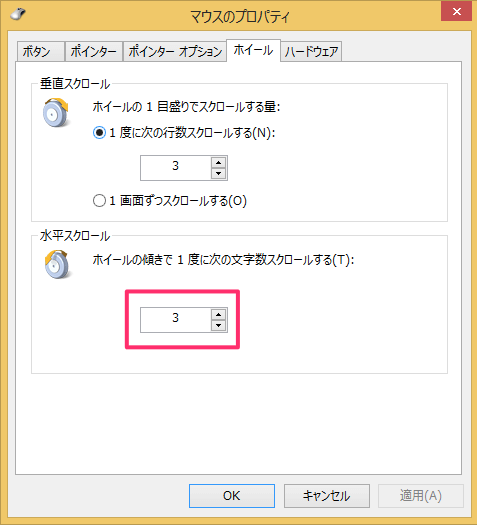スクロール速度が、あまりに遅いと下まで辿りつけない、あるいはマウスホイールを回しすぎて腱鞘炎になってしまう恐れがあります。たぶん……。 それらを未然に防ぐため?ここでは、Windows8でマウスホイールのスクロール速度の変更方法を紹介します。 適切な速度に設定し、快適なパソコンライフを送りましょう。 個人的にはできるだけ速いほうがいいと思います。はじめは速すぎてびっくりしますが、慣れると快適です。
マウスホイールのスクロール速度を変更
Windowsへサインインし、コントロールパネルを起動します。 ※ コントロールパネルの起動は、クイックアクセスメニューが便利です。「Windowsキー + X」を押すと表示されます。 コントロールパネルの「ハードウェアとサウンド」をクリックします。 「マウス」をクリックします。 クリックすると「マウスのプロパティ」ウィンドウが表示されるので、上部タブメニュー「ホイール」をクリックします。 垂直スクロールの「1度に次の行数スクロールする」が選択されていることを確認し、行数を指定します。行数を増やすとスクロールが速くなり、行数を減らすとスクロールが遅くなります。 あるいは 「1画面ずつスクロールする」を選択します(スクロールがめちゃめちゃ速いです)。 垂直スクロールと同じように「水平スクロール」の調節もできるのであわせてどうぞ。